如何修复Windows 媒体播放器中的“服务器执行失败”错误
来源:云东方
时间:2023-05-01 21:30:51 305浏览 收藏
积累知识,胜过积蓄金银!毕竟在文章开发的过程中,会遇到各种各样的问题,往往都是一些细节知识点还没有掌握好而导致的,因此基础知识点的积累是很重要的。下面本文《如何修复Windows 媒体播放器中的“服务器执行失败”错误》,就带大家讲解一下知识点,若是你对本文感兴趣,或者是想搞懂其中某个知识点,就请你继续往下看吧~
Windows Media Player用于播放音频和视频文件。但有时当您尝试使用Windows 媒体播放器打开 mp3 或 mp4 文件时,它会给出一条错误消息,指出服务器执行失败。因此,您无法继续。是不是很烦人?但不要担心这个问题可以解决。在本文中,我们有一些解决方案,您可以尝试摆脱错误。让我们开始吧!
备份Windows 媒体播放器文件的步骤
在应用任何解决方案之前,最好备份相关文件或文件夹。现在让我们看看如何备份Windows 媒体播放器文件
请注意: 备份是可选的,如果您需要拥有的所有播放列表和配置文件,请按照以下步骤操作,否则您可以跳过它并跳转到以下解决方案方法。
步骤 1 –打开文件资源管理器(Windows资源管理器)一起使用Windows + E键
步骤 2 –导航到以下路径
C:\Users\%username%\AppData\Local\Microsoft\Media Player
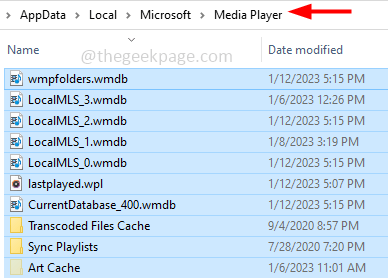
第 3 步 –从媒体播放器文件夹中选择所有文件(Ctrl + A),然后使用Ctrl + C键复制它们。现在在桌面上或计算机上的首选位置创建一个新文件夹,然后粘贴它们(Ctrl + V)
还原Windows 媒体播放器备份文件的步骤
如果您已备份播放列表和其他配置文件并想要恢复它们,请按照以下步骤操作
步骤1 –打开保存所有文件的新创建的文件夹。使用选择所有文件 按Ctrl + A 键,然后使用 Ctrl + C 键复制它们
步骤 2 –现在导航到以下路径并将复制的文件(Ctrl + V)粘贴到媒体播放器文件夹(路径下方)中
C:\Users\%username%\AppData\Local\Microsoft\Media Player
方法 1 – 卸载并重新安装Windows 媒体播放器
卸载Windows 媒体播放器
步骤 1 –同时使用 Windows + R 键打开运行提示
步骤 2 –在运行提示中键入可选功能,然后按回车键。这将打开窗口功能
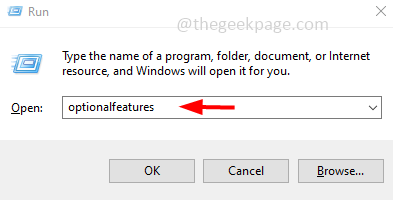
第 3 步 –向下滚动并查找媒体功能,然后单击旁边的复选框取消选中它(不应存在刻度线)
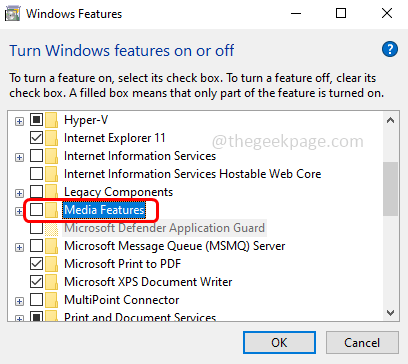
第 4 步 –要保存更改,请单击确定。卸载过程将开始,完成后将显示消息“Windows已完成请求的更改”
步骤 5 –关闭窗口并重新启动计算机
重新安装Windows 媒体播放器
步骤 1 –同时使用 Windows + R 键打开运行提示
步骤 2 –在运行提示中键入可选功能,然后按回车键。这将打开窗口功能
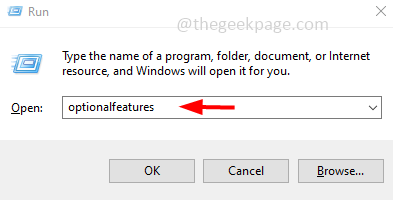
第 3 步 –向下滚动并找到媒体功能,然后单击旁边的复选框进行检查(应存在勾号)
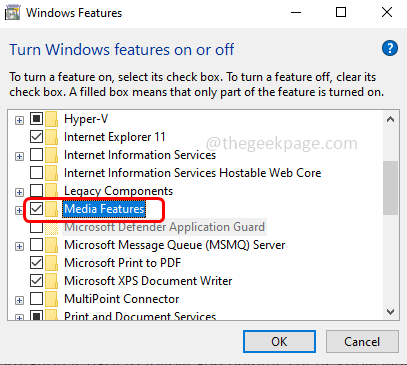
第 4 步 –要保存更改,请单击确定。安装过程将开始,完成后将显示消息,指出“Windows已完成请求的更改”
步骤 5 –关闭窗口并重新启动计算机。现在检查问题是否已解决。
方法 2 – 运行Windows 媒体播放器疑难解答
步骤 1 –同时使用 Windows + R 键打开运行提示
步骤 2 –在运行提示符中键入 msdt.exe -id WindowsMediaPlayerConfigurationDiagnostic 并按回车键
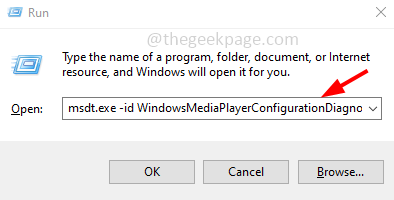
第 3 步 –单击下一步按钮运行疑难解答
第 4 步 –点击 应用此修复程序 选项将 Windows 媒体播放器重置为其默认设置。完成后,检查问题是否已解决。
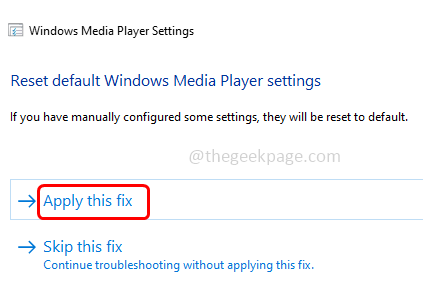
方法 3 – 删除Windows 媒体播放器库文件
步骤 1 –同时使用 Windows + R 键打开运行提示
步骤 2 –在运行提示符中键入 services.msc,然后按回车键。这将打开Windows服务
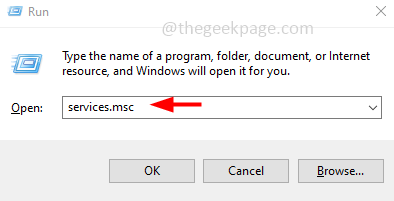
第 3 步 –向下滚动并找到Windows 媒体播放器网络共享服务。右键单击它,然后单击停止
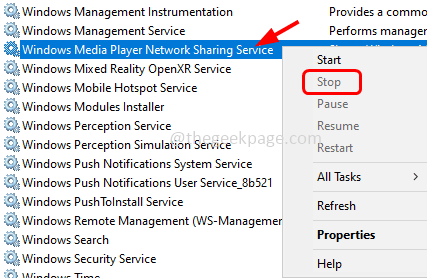
第 4 步 –现在使用Windows + E键一起打开文件资源管理器(Windows资源管理器)
步骤 5 –导航到以下路径或将以下路径复制并粘贴到文件资源管理器地址栏中,然后按回车键
C:\Users\%username%\AppData\Local\Microsoft\Media Player
步骤6 –删除扩展名为.wmdb的文件。要删除它们,请右键单击这些文件,然后从出现的列表中单击删除
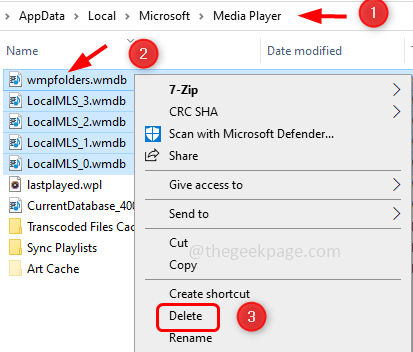
步骤 7 –现在重新启动计算机并打开Windows媒体播放器并检查是否没有问题。
方法 4 – 重新注册Windows 媒体播放器组件
步骤 1 –以管理员身份打开命令提示符。为此,请在窗口搜索栏中键入cmd,然后按住Ctrl + Shift键并按回车键
步骤 2 –将打开用户帐户控制窗口。点击是
第 3 步 –在命令提示符下键入 regsvr32 jscript.dll 并按回车键。等到执行完成
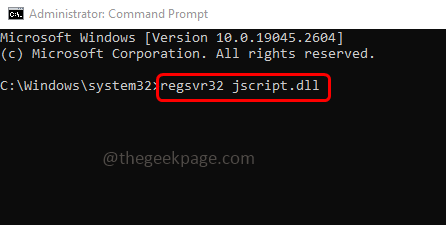
第 4 步 –现在再次键入 regsvr32 vbscript.dll 在命令提示符下并按回车键
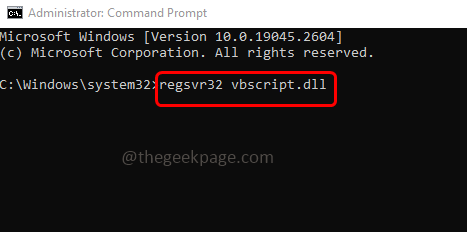
步骤 5 –同时键入 regsvr32 wmp.dll 在命令提示符下并按回车键
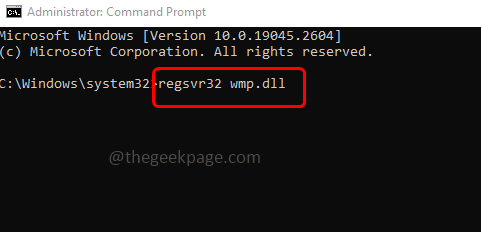
步骤 6 –关闭命令提示符并重新启动计算机,然后检查问题是否已解决。
方法 5 – 运行 SFC 和 DISM 命令
步骤 1 –以管理员身份打开命令提示符。为此,请在窗口搜索中键入cmd,然后同时按住Ctrl + Shift键,然后按回车键
步骤 2 –将出现一个用户帐户控制窗口。点击是
步骤3 –在命令提示符下复制并粘贴以下命令,然后按回车键。完成执行过程需要几分钟等待
sfc /scannow
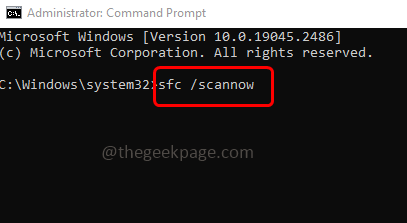
第 4 步 –完成后,在命令提示符下复制并粘贴以下命令,然后按回车键。逐个执行它们
DISM.exe /Online /Cleanup-image /Scanhealth
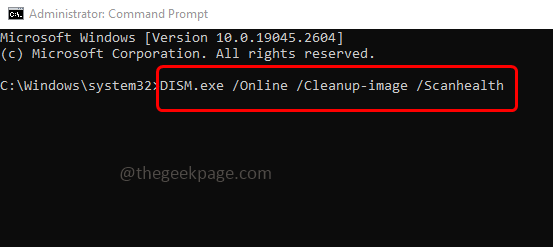
DISM /Online /Cleanup-Image /RestoreHealth
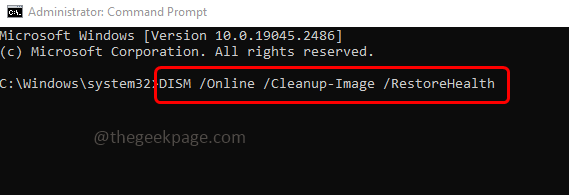
步骤 5 –当上述命令执行并成功完成时,重新启动系统并检查问题是否已解决。
方法6 –在系统上执行干净启动
步骤 1 –同时使用 Windows + R 键打开运行提示
步骤 2 –在运行提示符中键入 msconfig,然后按回车键。它将打开系统配置窗口
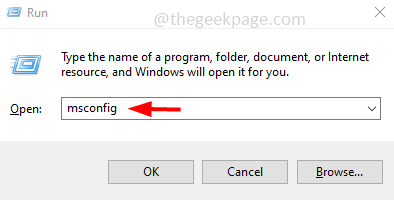
第 3 步 –转到“服务”选项卡
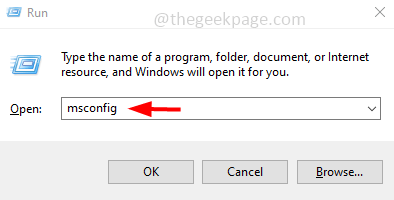
步骤4 –选中隐藏所有Microsoft服务(应存在勾号),然后单击“全部禁用”按钮
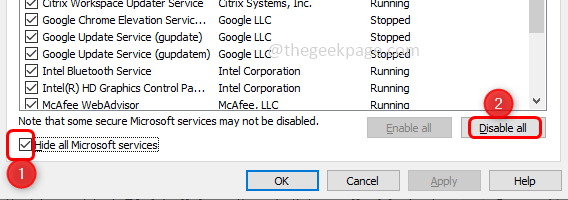
步骤 5 –要保存更改,请单击“应用”和“确定”
步骤 6 –转到启动选项卡
步骤 7 –点击打开任务管理器链接
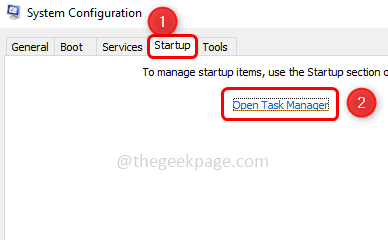
步骤 8 –在状态列中,检查已启用的状态。右键单击它并单击禁用(请注意已禁用的项目,您以后可能需要它)
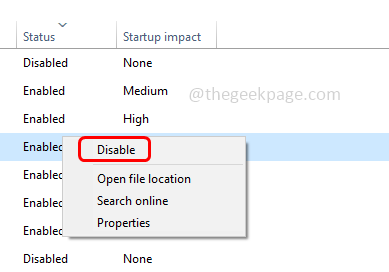
步骤 9 –关闭任务管理器并重新启动计算机。现在,您的系统处于干净启动环境中。现在检查问题是否已解决。
今天关于《如何修复Windows 媒体播放器中的“服务器执行失败”错误》的内容就介绍到这里了,是不是学起来一目了然!想要了解更多关于科技新闻,windows系统,命令提示符,回车键的内容请关注golang学习网公众号!
-
501 收藏
-
501 收藏
-
501 收藏
-
501 收藏
-
501 收藏
-
141 收藏
-
355 收藏
-
270 收藏
-
332 收藏
-
439 收藏
-
409 收藏
-
157 收藏
-
354 收藏
-
378 收藏
-
479 收藏
-
304 收藏
-
474 收藏
-

- 前端进阶之JavaScript设计模式
- 设计模式是开发人员在软件开发过程中面临一般问题时的解决方案,代表了最佳的实践。本课程的主打内容包括JS常见设计模式以及具体应用场景,打造一站式知识长龙服务,适合有JS基础的同学学习。
- 立即学习 543次学习
-

- GO语言核心编程课程
- 本课程采用真实案例,全面具体可落地,从理论到实践,一步一步将GO核心编程技术、编程思想、底层实现融会贯通,使学习者贴近时代脉搏,做IT互联网时代的弄潮儿。
- 立即学习 516次学习
-

- 简单聊聊mysql8与网络通信
- 如有问题加微信:Le-studyg;在课程中,我们将首先介绍MySQL8的新特性,包括性能优化、安全增强、新数据类型等,帮助学生快速熟悉MySQL8的最新功能。接着,我们将深入解析MySQL的网络通信机制,包括协议、连接管理、数据传输等,让
- 立即学习 500次学习
-

- JavaScript正则表达式基础与实战
- 在任何一门编程语言中,正则表达式,都是一项重要的知识,它提供了高效的字符串匹配与捕获机制,可以极大的简化程序设计。
- 立即学习 487次学习
-

- 从零制作响应式网站—Grid布局
- 本系列教程将展示从零制作一个假想的网络科技公司官网,分为导航,轮播,关于我们,成功案例,服务流程,团队介绍,数据部分,公司动态,底部信息等内容区块。网站整体采用CSSGrid布局,支持响应式,有流畅过渡和展现动画。
- 立即学习 485次学习
